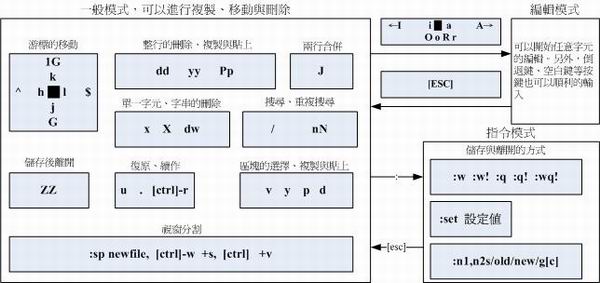20.11.20
| 多窗口情况下的按键功能 | |
|---|---|
| :sp [filename] | 开启一个新窗口,如果有加 filename, 表示在新窗口开启一个新档案,否则表示两个窗口为同一个档案内容(同步显示)。 |
| [ctrl]+w+ j [ctrl]+w+↓ | 按键的按法是:先按下 [ctrl] 不放, 再按下 w 后放开所有的按键,然后再按下 j (或向下箭头键),则光标可移动到下方的窗口。 |
| [ctrl]+w+ k [ctrl]+w+↑ | 同上,不过光标移动到上面的窗口。 |
| [ctrl]+w+ q | 其实就是 :q 结束离开啦! 举例来说,如果我想要结束下方的窗口,那么利用 [ctrl]+w+↓ 移动到下方窗口后,按下 :q 即可离开, 也可以按下 [ctrl]+w+q 啊! |
| 组合键 | 补齐的内容 |
|---|---|
| [ctrl]+x -> [ctrl]+n | 通过目前正在编辑的这个【文件的内容文字】作为关键词,予以补齐 |
| [ctrl]+x -> [ctrl]+f | 以当前目录内的【文件名】作为关键词,予以补齐 |
| [ctrl]+x -> [ctrl]+o | 以扩展名作为语法补齐,以vim 内置的关键词,予以补齐 |
vim 环境设定与记录: ~/.vimrc, ~/.viminfo
| vim 的环境设定参数 | |
|---|---|
| :set nu :set nonu | 就是设定与取消行号啊! |
| :set hlsearch :set nohlsearch | hlsearch 就是 high light search(高亮度搜寻)。 这个就是设定是否将搜寻的字符串反白的设定值。默认值是 hlsearch |
| :set autoindent :set noautoindent | 是否自动缩排?autoindent 就是自动缩排。 |
| :set backup | 是否自动储存备份档?一般是 nobackup 的, 如果设定 backup 的话,那么当你更动任何一个档案时,则源文件会被另存成一个档名为 filename~ 的档案。 举例来说,我们编辑 hosts ,设定 :set backup ,那么当更动 hosts 时,在同目录下,就会产生 hosts~ 文件名的档案,记录原始的 hosts 档案内容 |
| :set ruler | 还记得我们提到的右下角的一些状态栏说明吗? 这个 ruler 就是在显示或不显示该设定值的啦! |
| :set showmode | 这个则是,是否要显示 --INSERT-- 之类的字眼在左下角的状态栏。 |
| :set backspace=(012) | 一般来说, 如果我们按下 i 进入编辑模式后,可以利用退格键 (backspace) 来删除任意字符的。 但是,某些 distribution 则不许如此。此时,我们就可以透过 backspace 来设定啰~ 当 backspace 为 2 时,就是可以删除任意值;0 或 1 时,仅可删除刚刚输入的字符, 而无法删除原本就已经存在的文字了! |
| :set all | 显示目前所有的环境参数设定值。 |
| :set | 显示与系统默认值不同的设定参数, 一般来说就是你有自行变动过的设定参数啦! |
| :syntax on :syntax off | 是否依据程序相关语法显示不同颜色? 举例来说,在编辑一个纯文本档时,如果开头是以 # 开始,那么该行就会变成蓝色。 如果你懂得写程序,那么这个 :syntax on 还会主动的帮你除错呢!但是, 如果你仅是编写纯文本档案,要避免颜色对你的屏幕产生的干扰,则可以取消这个设定 。 |
| :set bg=dark :set bg=light | 可用以显示不同的颜色色调,预设是『 light 』。如果你常常发现批注的字体深蓝色实在很不容易看, 那么这里可以设定为 dark 喔!试看看,会有不同的样式呢! |
记录动作的档案就是: ~/.viminfo
整体vim 的设定值一般位置: /etc/vimrc(不建议你修改他!)
整体vim 的设定值建议创建修改:~/.vimrc(预设不存在,请你自行手动建立!)
例子:
[root@www ~]# vim ~/.vimrc
"这个档案的双引号 (") 是批注
set hlsearch "高亮度反白
set backspace=2 "可随时用退格键删除
set autoindent "自动缩排
set ruler "可显示最后一行的状态
set showmode "左下角那一行的状态
set nu "可以在每一行的最前面显示行号啦!
set bg=dark "显示不同的底色色调
syntax on "进行语法检验,颜色显示。
vim 常用指令示意图